-
AWS Lambda를 이용한 슬랙 알림 메세지 보내기(Feat. Slack, Teams Incoming Webhook)AWS/Lambda 2022. 2. 7. 20:09
1. AWS Lambda Function 생성하기
- Lambda 접속 후 > Create Function 클릭
- Author from scratch 선택 후 아래 하단에 funtion name 생성, Runtime(함수 작성할 언어) 선택

3. 아래 Permissions에 AWS 서비스 사용 권한을 주기 위해 IAM role 설정(신규/기존)
4. 회사 망 내에서 사용하기 위해 Advanced settings에서 VPC와 Subnet, 그리고 Security Group을 차례대로 설정
5. Create function 버튼 클릭!
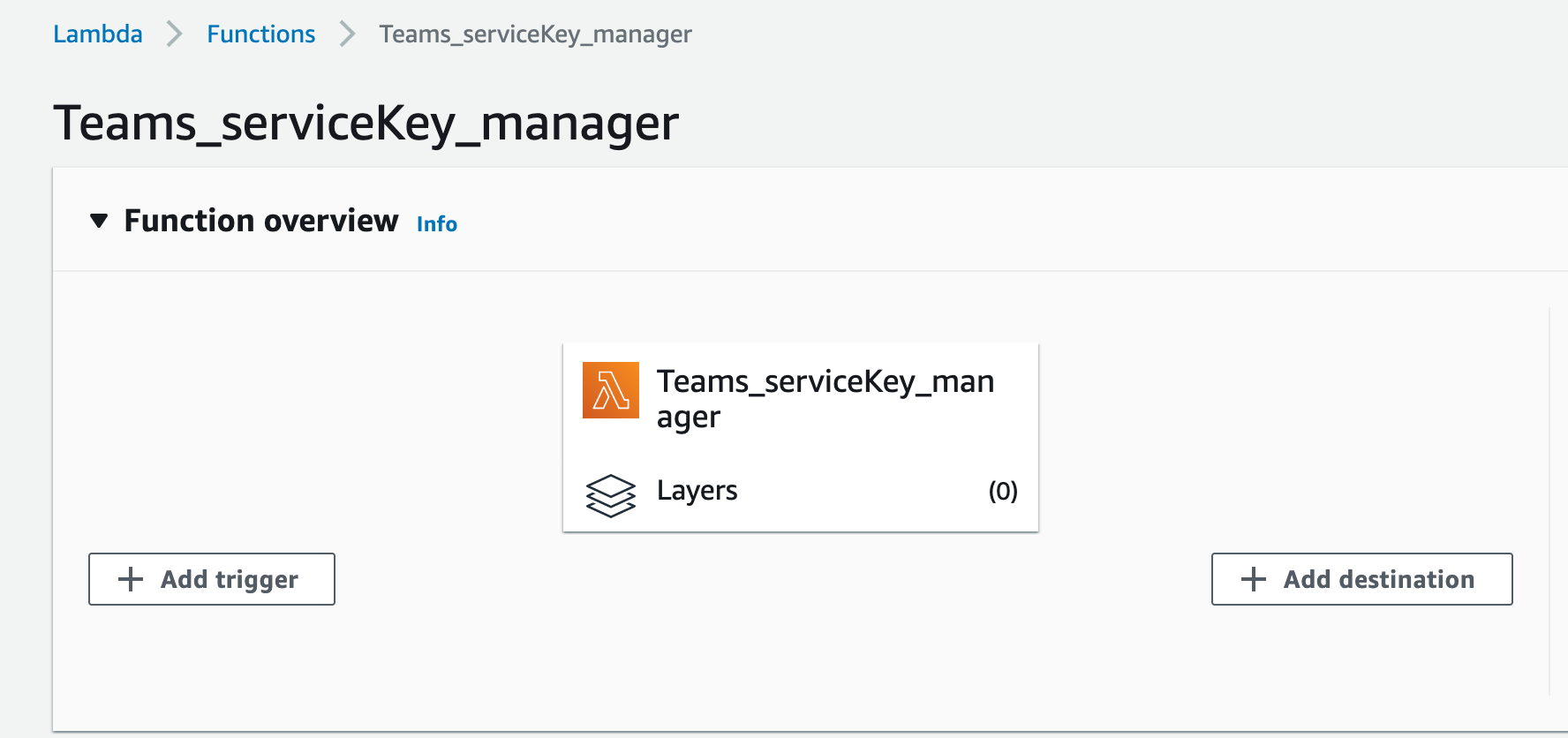
Lambda Function 생성 완료! Lambda Function을 만들었으면, 이 함수를 실행하기 위한 Trigger Event가 필요하다.
Trigger Event로는 API Gateway, SNS, EventBridge 등이 있는데, 매일 한번씩 알림 메세지를 보낼 계획이기 때문에 EventBridge에서 schedule event를 활용할 예정이다.
2. Amazon EventBridge 생성하기
- Function 생성 후 overview 페이지에서 +Add trigger 클릭
- EventBridge trigger 선택
- Create a new rule 선택 후 이름 생성
- Rule type에 Schedule expression 선택 후 cron 스케줄 입력
Creating an Amazon EventBridge rule that runs on a schedule - Amazon EventBridge
Creating an Amazon EventBridge rule that runs on a schedule A rule can run in response to an event or at certain time intervals. For example, to periodically run an AWS Lambda function, you can create a rule to run on a schedule. You can create rules that
docs.aws.amazon.com
마지막으로 Add 클릭!


EventBridge 생성 후 추가 완료! 3. AWS Lambda Function 함수 코드 작성하기
import os import json import urllib.request import pymongo import datetime def post_slack(argStr): message = argStr send_data = { "text": message, } send_text = json.dumps(send_data) request = urllib.request.Request( # slack Alert "https://hooks.slack.com/services/TRD8WMQSF/...zA8", data=send_text.encode('utf-8'), ) with urllib.request.urlopen(request) as response: slack_message = response.read() def lambda_handler(event, context): # connect to MongoDB db_con = os.environ['URI'] connection = pymongo.MongoClient(db_con) # connect to MongoDB Database database = connection.get_database('GB') today = datetime.datetime.today().strftime("%Y-%m-%d") last_month = datetime.datetime.today() - datetime.timedelta(days=30) last_month = last_month.strftime("%Y-%m-%d") data_cursor = database.get_collection('Site').find({"useCd":"US", "conEndDt":{"$gte" : last_month, "$lte" : today} }) # data_cursor = database.get_collection('Site').find({"conEndDt":{"$gte" : last_month, "$lte" : today} }) for data in data_cursor: print(data['siteNm'], data['serviceKey'], data['useCd'], data['conStartDt'], data['conEndDt'], data['seviceEndDt']) siteNm = data['siteNm'] serviceKey = data['serviceKey'] useCd = data['useCd'] conStartDt = data['conStartDt'] conEndDt = data['conEndDt'] seviceEndDt = data['seviceEndDt'] post_slack('{} / {} \n{} ~ {} \n{}'.format(siteNm, serviceKey, conStartDt, conEndDt, seviceEndDt)) post_slack('-------------------------------------')MongoDB의 데이터를 확인해서 Slack에 매일 한 번씩 알림을 보내는 코드이다.
만약 Teams와 연동시키고 싶다면, 위 코드에서
# slack Alert "https://hooks.slack.com/services/TRD8WMQSF/...zA8", data=send_text.encode('utf-8'), )부분에 Teams Incoming WebHook URL을 넣어주면 된다.
코드 작성 후 Deploy 클릭!
MongoDB의 접근해서 데이터를 불러와야 했으므로 pymongo 모듈을 사용했고, Lambda에서 파이썬 모듈을 사용하려면 Layers라는 기능을 생성 후 추가해줘야 한다.
4. Layers 생성하기
한마디로 로컬에서 필요한 모듈 설치 후 관련 패키지 폴더들을 zip으로 묶어 올려줌으로써 Lambda Function에서 활용할 수 있도록 하는 것이다.
0. 사전작업
- 로컬에서 python이라는 폴더명으로 폴더를 만들고 해당 경로에서 터미널 열기
$ pip3 install {module} -t .- python 파일 zip 압축하기

- AWS Lamdba 콘솔에서 왼쪽 메뉴바의 Layers 클릭 후 Create layer 클릭\
- Name 입력 후 Upload zip file 선택 후 python.zip 파일 Upload
- 사용할 파이썬 버전 선택 후 Create!

- Function 페이지에서 하단의 Layers 클릭 후 Add a layer 클릭
- Custom layers 선택 후 방금 만든 layers 선택 후 Add!

5. 환경변수 생성하기
마지막으로 mongoDB를 연결해주기 위한 URI 변수를 환경 변수에 등록해줘야 한다.
- Configuration에서 Environment variables 클릭
- Key와 Value 입력 후 Function 코드에서 사용
db_con = os.environ['URI'] connection = pymongo.MongoClient(db_con)
코드의 Test 버튼을 눌러서 슬랙으로 알림이 오는 것을 확인 완료!
- 이상 오늘의 삽질일기 끝:)
여기저기 삽질도 해보고
날려도 먹으면서
배우는 게
결국 남는거다
- Z.Sabziller
Git push 취소 방법 (feat. '쫄보의삽질' 블로그 탄생 배경)
아래는 저의 생생한 경험담을 바탕으로 작성한 것 입니다. Github 관리 폴더의 이름을 실수로 변경하고 삭제해버렸다. 작업 후 commit 하려고 아무리 찾아봐도 폴더가 보이지 않았다. 나의 피땀눈물
ninano1109.tistory.com
반응형